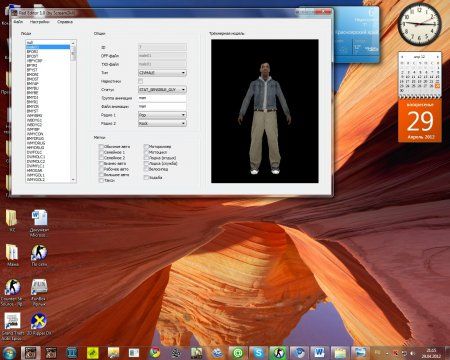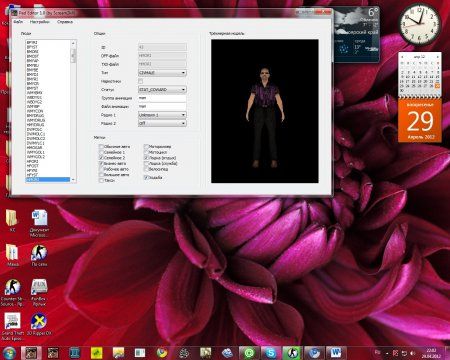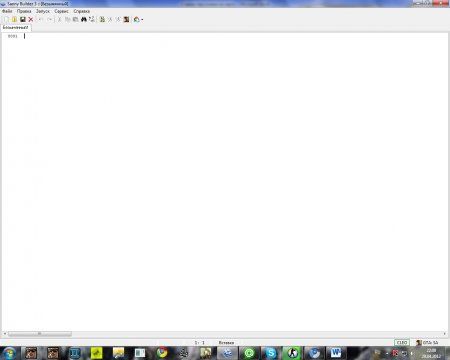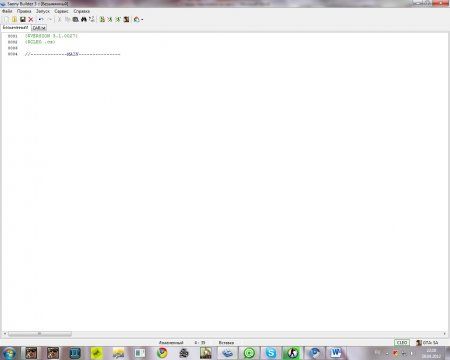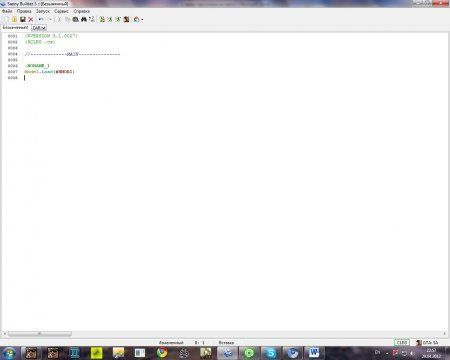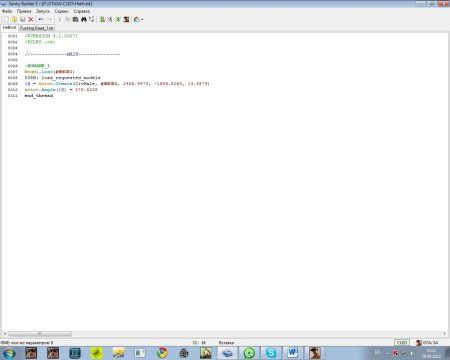Как сделать клео для самп
Уроки CLEO. Урок №1: ставим персонажа на локацию
1. Предыстория
2. Программы
3. Находим персонажа
4. Ставим персонажа
Все вы наверняка хотите научиться делать CLEO-скрипты. Этот урок поможет вам воплотить мечту в реальность. Но это не очень быстро и легко!
Чтобы научиться делать годные скрипты потребуются месяцы или даже годы. Но не буду вас расстраивать, у вас всё точно получится! Это первый урок из нескольких.
В этом разделе я познакомлю вас с программами, которые нужны для создания мода.
Нам понадобятся: Sanny Builder 3 (создание скриптов) и Ped Editor (просмотр моделей персонажей).
3. Находим персонажа
Теперь нам предстоит найти название персонажа. Когда вы откроете Ped Editor, у вас появится интерфейс программы.
Теперь пролистайте строку с персонажами вниз и найдите подходящего. В моём случае это HMORI.
Не закрывая программу, открываем Sanny Builder 3, в которой будем создавать уже сам скрипт, который поставит персонажа на локацию.
3. Ставим персонажа
Теперь пришло время самым интересным действиям — созданию CLEO-cкрипта. Когда вы открыли окно, вы увидите лишь пустой экран. Но нажмите вот на этот значок: 
Появится уже немного другое окно, выглядит как простой текстовый документ:
В первой строке нам нужно лишь написать:
Это начало скрипта. Потом нужно написать переход и проверку загрузки персонажа:
:NONAME_1
Model.Load(здесь указывается название модели персонажа после символа «#», в моём случае это: #HMORI)
038B: load_requested_models
Это место, куда должен быть поставлен персонаж и угол разворота.
Чтобы узнать эти координаты, нужно зайти в игру. Просто нажмите на 
Далее загружаем игру, выходим на улицу, встаём на нужное место и скрываем игру.
Разворачиваем Sanny Builder 3, ставим курсор после «CivMale, #HMORI,». Потом нажимаем Shift+Ctrl+C. Координаты будут вставлены. В моём случае это вот так выглядит:
А там, где написано «Actor.Angle([email protected]) =», нужно нажать Shift+Ctrl+E и появится угол разворота игрока. Вот так получится:
В конце мы также поставили метку окончания скрипта (end_thread)
Всё, теперь скрипт закончен и игра не вылетит! Можно конвертировать скрипт и посмотреть что получилось, для этого нажмите на 
Далее назовите свой файл и сохраните. Если вылетела ошибка, значит вы сделали что-то неправильно! Перепроверьте это:
Всё, заходим в игру.
Выбранный персонаж стоит.
В следующем уроке мы будем назначать персонажу анимацию.